تقسيم الرقم إلى أرقام فردية في Excel
يشرح هذا البرنامج التعليمي كيفية استخدام مزيج من وظائف MID و COLUMN لتقسيم رقم معين في خلية إلى أرقام فردية في Excel.

كيفية تقسيم الرقم إلى أرقام فردية في Excel؟
كما هو موضح في لقطة الشاشة أدناه، تريد فصل الرقم في كل خلية إلى أرقام فردية. يرجى اتباع الخطوات التالية للقيام بذلك.

الصيغة العامة
=MID($B3,COLUMN()-(COLUMN($D3)- 1),1)
الوسائط
$B3: يمثل الخلية التي تحتوي على الرقم الذي تريد تقسيمه إلى أرقام فردية؛
$D3: يمثل الخلية التي سيتم فيها إخراج الرقم الأول من الرقم.
كيفية استخدام هذه الصيغة؟
1. حدد خلية فارغة لإخراج الرقم الأول. في هذه الحالة، اخترت D3.
2. أدخل الصيغة التالية فيها واضغط على مفتاح Enter. ثم يتم استخراج الرقم الأول من الرقم الموجود في الخلية B3.
=MID($B3,COLUMN()-(COLUMN($D3)- 1),1)
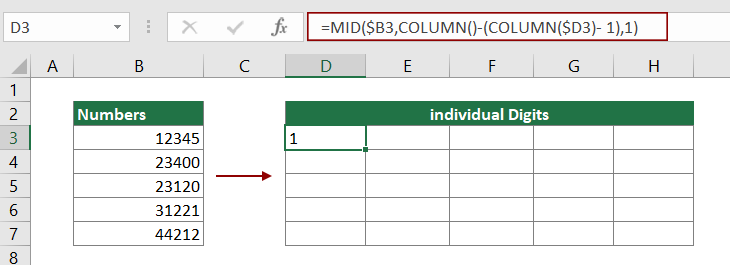
3. حدد الخلية الناتجة، ثم اسحب مقبض التعبئة إلى اليمين لتطبيق الصيغة على الخلايا اليمنى حتى يتم استخراج جميع الأرقام الموجودة في B3.

4. استمر في تحديد الخلايا المذكورة أعلاه، ثم اسحب مقبض التعبئة لأسفل للحصول على جميع الأرقام الخاصة بالخلايا الأخرى في العمود B. انظر لقطة الشاشة.
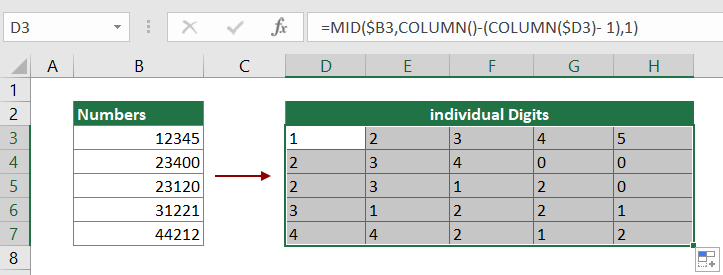
كيف تعمل هذه الصيغة؟
=MID($B3,COLUMN()-(COLUMN($D3)- 1),1)
1. COLUMN(): في هذه الحالة، حددت الخلية D3 لإدخال الصيغة، لذلك تعيد وظيفة COLUMN هنا 4، لأن العمود D هو العمود الرابع في ورقة العمل؛
2. COLUMN($D3): هنا تعيد وظيفة COLUMN رقم العمود الخاص بالمراجع $D3. هنا النتيجة هي 4؛
3. MID(12345,4-(4- 1),1): تقوم وظيفة MID باستخراج رقم واحد من الرقم "12345"، بدءًا من الرقم الأول.
الوظائف ذات الصلة
وظيفة MID في Excel
تقوم وظيفة MID في Excel بإعادة عدد معين من الأحرف من سلسلة نصية، بدءًا من الموضع الذي تحدده، بناءً على عدد الأحرف التي تحددها.
وظيفة COLUMN في Excel
تقوم وظيفة COLUMN في Excel بإعادة رقم العمود الذي تظهر فيه الصيغة أو إعادة رقم العمود للمراجع المعطاة.
الصيغ ذات الصلة
تقسيم الأبعاد إلى جزئين في Excel
يشرح هذا المقال كيفية استخدام الصيغة لتقسيم الأبعاد في خلية إلى جزئين بدون وحدات (الطول والعرض الفردي).
فصل الأرقام عن وحدات القياس
يشرح هذا المقال كيفية استخدام الصيغة لفصل الأرقام عن وحدات القياس.
تقسيم النص والأرقام في خلية في Excel
إذا كنت ترغب في تقسيم النص والأرقام في خلية إلى خلايا عمود مختلفة باستخدام الصيغ، سيساعدك هذا البرنامج التعليمي.
تقسيم النص باستخدام محدد في خلية في Excel
في هذه المقالة، نقدم دليلاً خطوة بخطوة لمساعدتك على تقسيم النص في خلية باستخدام محدد محدد في Excel.
تقسيم النص والأرقام في خلية في Excel
بافتراض أن بيانات الخلية تتكون من نص وأرقام، كيف يمكنك تقسيمها إلى خلايا أعمدة منفصلة؟ سيوضح لك هذا البرنامج التعليمي الخطوات التفصيلية للقيام بذلك باستخدام الصيغ.
أفضل أدوات إنتاجية للمكتب
Kutools لـ Excel - يساعدك على التميز عن الآخرين
| 🤖 | مساعد KUTOOLS AI: ثورة في تحليل البيانات بناءً على: تنفيذ ذكي | توليد أكواد | إنشاء صيغ مخصصة | تحليل البيانات وإنشاء الرسوم البيانية | استدعاء وظائف Kutools… |
| الميزات الشائعة: البحث، تمييز أو تحديد المكررات | حذف الصفوف الفارغة | دمج الأعمدة أو الخلايا بدون فقدان البيانات | التقريب بدون صيغة ... | |
| VLookup فائق: معايير متعددة | قيم متعددة | عبر أوراق متعددة | مطابقة غامضة... | |
| قائمة منسدلة متقدمة: قائمة منسدلة سهلة | قائمة منسدلة تعتمد على أخرى | قائمة منسدلة متعددة الخيارات... | |
| مدير الأعمدة: إضافة عدد معين من الأعمدة | نقل الأعمدة | تبديل حالة رؤية الأعمدة المخفية | مقارنة الأعمدة لتحديد الخلايا المتشابهة والخلايا المختلفة ... | |
| الميزات البارزة: التركيز على الشبكة | عرض التصميم | شريط الصيغ المحسن | مدير المصنفات وأوراق العمل | مكتبة النص التلقائي (Auto Text) | منتقي التاريخ | دمج بيانات الأوراق | فك/تشفير الخلايا | إرسال رسائل البريد الإلكتروني عبر القوائم | مرشح متقدم | تصفية خاصة (تصفية الخلايا التي تحتوي على خط عريض/مائل/يتوسطه خط...) ... | |
| أفضل 15 مجموعة أدوات: 12 أداة نص (إضافة نص، حذف الأحرف ...) | 50+ نوع من الرسوم البيانية (مخطط جانت ...) | 40+ صيغ عملية (حساب العمر بناءً على تاريخ الميلاد ...) | 19 أداة إدراج (إدراج رمز الاستجابة السريعة، إدراج صورة من المسار ...) | 12 أداة تحويل (تحويل الأرقام إلى كلمات، تحويل العملة ...) | 7 أدوات دمج وتقسيم (دمج متقدم للصفوف، تقسيم خلايا Excel ...) | ... والمزيد |
Kutools لـ Excel يحتوي على أكثر من 300 ميزة، مما يضمن أن ما تحتاج إليه هو مجرد نقرة واحدة بعيدًا...
Office Tab - تمكين القراءة والتحرير بتبويبات في Microsoft Office (يشمل Excel)
- ثانية واحدة للتبديل بين العشرات من المستندات المفتوحة!
- قلل المئات من نقرات الماوس يوميًا، وقل وداعًا لآلام الماوس.
- يزيد من إنتاجيتك بنسبة 50% عند عرض وتحرير مستندات متعددة.
- يجلب التبويبات الفعالة إلى Office (يشمل Excel)، تمامًا مثل Chrome و Edge و Firefox.